Predvoleným prostredím po spustení dotykovej pokladnice je tzv. launcher. Je to vlastne užívateľské prostredie s pracovnou plochou a aplikáciami. Launcher neslúži len ako východiskový bod pre prístup k pokladničným aplikáciám, ale ponúka aj ďalšie funkcie:
•Výber aplikácií zobrazených na pracovnej ploche
•Rýchly prístup ku všetkým nainštalovaným aplikáciám v pokladni
•Zmena veľkosti displeja (zmena veľkosti textu)
•Možnosť chrániť prístup ku všetkým aplikáciám a nastaveniam launcheru pomocou PIN kódu.
Obrazovka launcheru
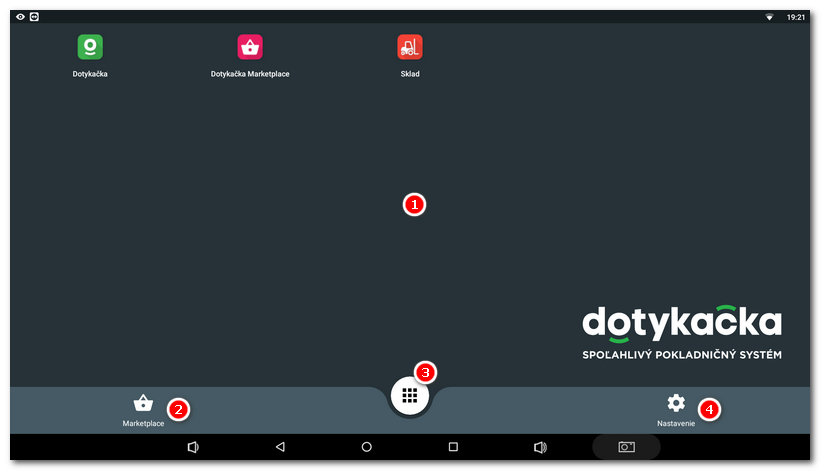
|
Hlavná obrazovka s aplikáciami |
|
Rýchly prístup k aplikácii Dotykačka Marketplace, ktorý sa používa na inštaláciu a aktualizáciu pokladničných aplikácií |
|
Zoznam všetkých nainštalovaných aplikácií v pokladni |
|
VsVstup do nastavenia launcheru |
Nastavenie
Ťuknutím na ikonu Nastavenie  v pravom dolnom rohu hlavnej obrazovky získate prístup k vlastným nastaveniam launcheru.
v pravom dolnom rohu hlavnej obrazovky získate prístup k vlastným nastaveniam launcheru.
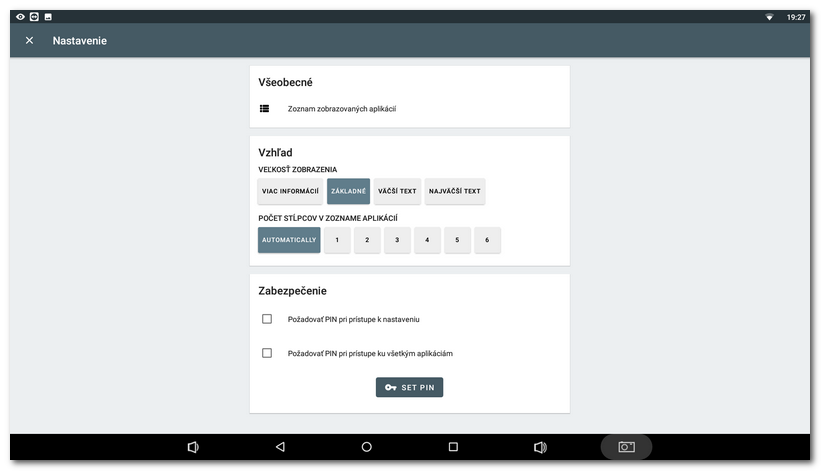
Všeobecné
Zoznam zobrazovaných aplikácií
Ťuknutím na položku zobrazíte zoznam nainštalovaných aplikácií v dotykovej pokladnici. Ak aplikácie označíte, zobrazia sa priamo na pracovnej ploche (pozri ikonu  na obrázku vyššie). Neoznačené aplikácie sa na ploche nezobrazia. Vždy ich však nájdete v zozname všetkých nainštalovaných aplikácií
na obrázku vyššie). Neoznačené aplikácie sa na ploche nezobrazia. Vždy ich však nájdete v zozname všetkých nainštalovaných aplikácií  . Toto nastavenie teda umožňuje určiť, ktoré aplikácie sa majú zobrazovať priamo na ploche tabletu.
. Toto nastavenie teda umožňuje určiť, ktoré aplikácie sa majú zobrazovať priamo na ploche tabletu.
Vzhľad
Veľkosť zobrazenia
Tu vyberiete preferovanú veľkosť písma - textu. Väčší text znamená väčšie písmo na obrazovke, teda lepšiu čitateľnosť. Menší text umožňuje zobraziť viac informácií na pokladničnej obrazovke.
Počet stĺpcov v zozname aplikácií
Toto nastavenie ovplyvňuje počet stĺpcov aplikácií zobrazených na ploche  a v zozname všetkých aplikácií
a v zozname všetkých aplikácií  .
.
Zabezpečenie
Požadovať PIN pri prístupe k nastaveniu
Ak je aktivované, na prístup k nastaveniam launcheru  je potrebné zadať nastavený PIN kód.
je potrebné zadať nastavený PIN kód.
Požadovať PIN pri prístupe ku všetkým aplikáciám
Ak je aktivované, musíte zadať PIN kód, ktorý ste nastavili na prístup k zoznamu všetkých aplikácií  .
.
Nastaviť PIN
Tu nastavíte vlastný PIN kód, aby ste zabránili obsluhe pokladnice v prístupe k zoznamu všetkých aplikácií a tiež k nastaveniam launcheru. Obsluha bude môcť spustiť iba aplikácie na pracovnej ploche. Táto možnosť zabezpečenia je podrobne popísaná v nasledujúcej kapitole.
|
Dôrazne neodporúčame inštalovať do pokladnice iné aplikácie tretích strán. V opačnom prípade môže byť pokladňa vyťažená a celkovo sa spomaliť. Taktiež sa odporúča aspoň raz týždenne dotykovú pokladnicu reštartovať, aby sa operačný systém udržiaval v dobrom stave. |
